小伙伴们在日常浏览各种网页时,或者是在网页上查找资料时,遇到我们喜欢的或者是想要的图片想要保存下来的时候,有没有遇到无法保存的情况,这是网页对网页内容做了保护措施......
2023-12-22 228 保存网页中无法保存的图片
当用户想要在Opera浏览器中添加插件时,用户应该怎么进行设置呢,那么接下来就让小编来向大家分享一下添加插件的具体方法步骤吧。
1.用户打开位于桌面上的Opera浏览器图标,将会进入到浏览器首页

2.接着用户在页面上方找到浏览器的图标并点击,会拓展出一个选项卡

3.用户在选项卡中选择扩展选项,将会在该选项的右侧显示出相关的选项

4.选择选项中的获取扩展选项,页面将会发生跳转

5.来到新页面上用户可以看到有许多可供添加的插件,用户选择自己需要的插件

6.选择后页面将会进入到插件的详情页面上,用户按下一旁的添加到Opera按钮即可

7.安装完成后,在浏览器页面上方就会看到有右上角提示,用户点击插件即可

以上就是小编对用户提出问题整理出来的方法步骤,用户直接在浏览器中使用扩展工具就可以解决问题了,因此感兴趣的用户快来看看小编的教程吧,一定可以成功添加上需要的插件。
标签: Opera浏览器添加插件
相关文章
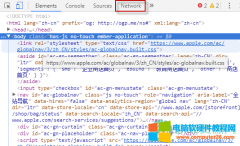
小伙伴们在日常浏览各种网页时,或者是在网页上查找资料时,遇到我们喜欢的或者是想要的图片想要保存下来的时候,有没有遇到无法保存的情况,这是网页对网页内容做了保护措施......
2023-12-22 228 保存网页中无法保存的图片
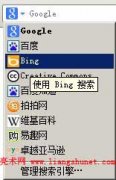
浏览器都事先设置了默认的搜索引擎,ie 默认的是微软的必应,Firefox(火狐)默认的是 Google,好在它们都不那么霸道可以自由修改更换。本文探讨 Firefox默认搜索引擎修改的方法,随着......
2017-04-27 201 Firefox Firefox浏览器 火狐浏览器